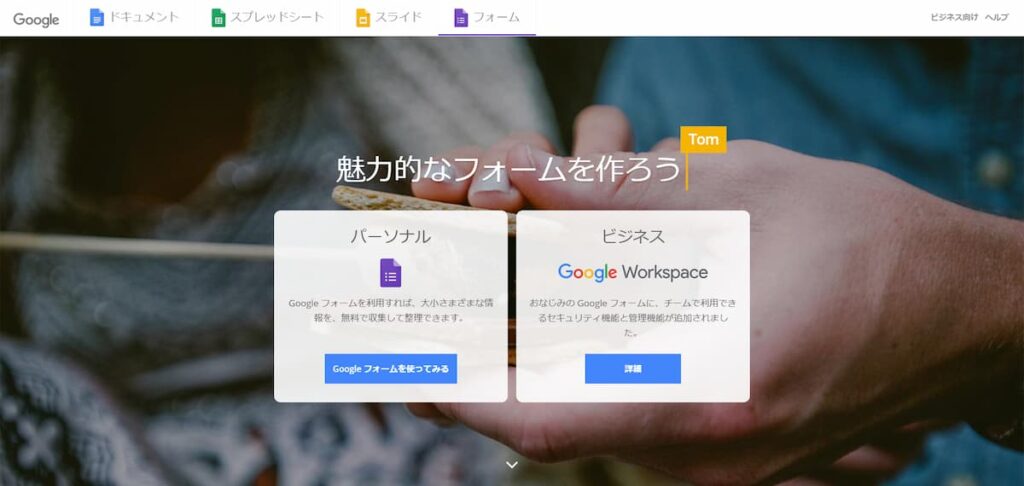Googleフォームで添付ファイルを送れるようにする方法を解説!
Googleサービスは便利です。中でも、使い勝手がよく、企業も多く利用しているのは、Google フォーム です。
Google フォーム 公式サイト
https://www.google.com/intl/ja_jp/forms/about/
無料で、さまざまな機能がついていて、しかも、セキュリティが高い。
文句なしのGoogleフォームですが、Google フォームは、画像や写真、PDFなどのファイルを添付ファイルとして送信することもできるのです。
こんな便利なファイルアップロードの機能があるGoogle フォーム、ほっておくのはもったいないですよね!
この記事では、Googleフォームから、添付ファイルをつけて、メール送信してもらう方法(ファイルアップの方法)をご紹介します。
Googleフォームとは
Googleフォームとは、Googleが提供するフォーム作成ツールです。
web上から、さくさくとメール送信フォームが作れます。無料で利用でき、アンケートフォームにすることも可能です。
また、SSL化されているので、お問い合わせフォーム、キャンペーンへの申し込みフォームとしても活用でき、セキュリティも安心です!
集計機能もあるので、災害時の安否確認のツールとして、活用する企業もいます。
そこで今回は、Googleフォーム 添付ファイル 送信の方法を記載します。
Googleフォーム 添付ファイル 送信 3つの注意点
Googleフォーム 添付ファイル を簡単に、送信できます。なぜなら、Googleフォーム には、もともと、ファイルを添付する項目を簡単に追加できるようになっているからです。
ただ、注意点は3つ。
- 設定の場所、設定方法がわかりにくい
- ファイルを添付してもらう(ファイルのアップロード)場合、送信者はGoogleにログインしないといけない
- 知らない人、不特定多数向けに作らない
という点です。
要するに、ファイルの添付には、Googleアカウントを持っていることと、Googleでのログインが強制されてしまうのです。
また、Googleフォームを提供している人(受信者)は、自分のGoogleドライブに画像や写真を添付する許可を与えることになるので、見ず知らずの人へ、添付画像のアップロードを許可するのは、要注意です。
めちゃくちゃ、変なファイルや、容量の大きいファイルを送信されると、すぐにGoogleドライブはパンクしてしまいます。気をつけてくださいね。
アダルト画像でいっぱいのGoogleドライブになったという話も聞いたことがあります。
Googleフォーム 添付ファイル 送信方法
Googleフォーム 添付ファイル 送信方法 の設定について解説していきます。
参考)Google Workspace ラーニングセンター
フォームの回答者から添付ファイルを収集する
https://support.google.com/a/users/answer/9308632/%E3%83%95%E3%82%A9%E3%83%BC%E3%83%A0%E3%81%AE%E5%9B%9E%E7%AD%94%E8%80%85%E3%81%8B%E3%82%89%E6%B7%BB%E4%BB%98%E3%83%95%E3%82%A1%E3%82%A4%E3%83%AB%E3%82%92%E5%8F%8E%E9%9B%86%E3%81%99%E3%82%8B?hl=ja
Googleフォーム 添付ファイル を送れるようにする設定方法の手順は、
- Googleフォームにてログイン
- Googleフォーム の 対象フォームを開く
- 質問の横にある下矢印をクリック
- 【ファイルのアップロード】をクリック
- 回答者によるドライブへのファイルのアップロードを許可
- 特定のファイル形式のみ許可 ON
以下の中から選択
- ドキュメント
- プレゼンテーション
- スプレッドシート
- 図形描画
- 画像
- 動画
- 音声
あとは、添付できるファイルの最大数を選択して、最大ファイルサイズを選択(推奨1MB)して、おしまいです。
簡単に、添付ファイルが設定できる、Googleフォームになります。
意外と簡単ですよね。
Googleフォーム 添付ファイル 可能なファイル形式
Googleフォーム 添付可能なファイル形式は、
docx、doc、txt、pptx、ppt、gsheet、xlsx、.xls、pdf、jpg、png、gif、mp4、mov、avi、mp3
といった拡張子のファイルでした。
いわゆる、マイクロソフトのオフィス系や、動画ファイル、テキスト、web系の画像ファイル、PDFは送信できました。
Googleフォーム 添付ファイル どこに保存される?
Googleフォーム 添付ファイル は、GoogleドライブのGoogleフォームの回答が入るのと同じところに保存されます。
ただし、Googleドライブの直下にも、添付ファイルが2重で送信されるケースもありますので、ご注意ください。
googleフォーム 添付ファイル 保存先
Googleフォームでアップロードされた画像や添付ファイルの保存先がわからない!という方向けに解説します!!
1番簡単な確認方法は、画像を確認したいGoogleフォームフォームにある回答タブをクリックして、回答ページへアクセスする方法です。
フォルダを表示をクリックすると、あなたのGoogleドライブが開いて、そこには、Googleフォームで回答してくれた人が添付した画像が格納されています。
ちなみに、このGoogleドライブで作られた画像フォルダはGoogleフォームごとに作成されます。
またGoogleフォームで用意した質問によって、サブフォルダもできます。なので、Googleフォームごとや、アンケートの質問ごとに添付された画像が確認できます。
また、基本的には、回答で届く添付ファイルは、Googleドライブの、MyDrive配下に、フォーム名/質問タイトルに、保存されます。
なお、回答者のアップしたファイル名は、Googleフォームを経由すると、ファイル名が変わります。ファイルをアップロードした回答者の名前がファイル名につきます。
添付ファイル付き Googleフォーム は 共有ドライブにできない
ご存知でしたか?添付ファイルを受け付けるGoogleフォームは、共有ドライブで作成できません。
基本的には、共有されていないGoogleドライブでしか作れません。
なぜなら、添付された画像や添付ファイルの保存先が、フォーム作成者の個人ドライブに保存されるシステムだからです。
それゆえ、添付ファイル付き Googleフォーム の場合は、共有ドライブに設定することができないので、Googleフォームでアップロードされた画像を、プロジェクトチームで管理する場合は、フォームの作成者がアップロードされたファイルや画像を共有ドライブにアップロードする必要があります。
Googleフォーム スクリプト利用で 画像添付 可能に!
Googleフォームでも、スクリプト(GASと呼ばれるスクリプト)を使えば、複数の添付ファイルを特定のメールアドレスに送信できます。
実際、この方法を活用すれば、履歴書と職務経歴書の送信フォームとか、複数のキャプチャを付けたメールフォームなどを制作できるようになります。
ただ、スクリプトの知識が必要です。
そこで、簡単にそういったGoogleフォームを作れるような方法を解説している動画をみつけたので、あわせて、ご紹介しておきます。
Googleフォーム 複数の添付ファイルを特定のメールアドレスに送る方法
動画内で、Googleフォーム の 設定方法が描かれているので、イメージしやすいと思います。
Google フォーム 自体 に 画像 PDF を 張り付ける方法
Google フォーム自体にも、画像、動画を掲載することができます。
メニューにある
- 画像
- 動画
を選択すれば、簡単に、Google フォーム 質問内に、画像や、動画を張り付けられます。
しかし、残念ながら、Googleフォーム自体のページに、
PDF を張り付けることは、難しいです。
PDFを、画像に加工して、張り付けるなど、ひと手間かかってしまいますね。
まとめ Googleフォーム 画像 添付 可能だが、セキュリティ注意!
いかがでしたでしょうか?
Googleフォームがあれば、ファイルのアップロードも簡単ですね。
添付ファイル付きでも、アンケート回答してもらえます。
ただし、不特定多数の人に、この添付ファイルの設定がついたGoogleフォームを使うと危険です。
セキュリティ、運用を配慮して社内だけで使う!など、利用方法を考えてつかってみてくださいね。
Googleフォームは便利な面、使い方次第ですからね。
Googleフォーム 添付ファイル ありのものを活用すれば、購入したレシートキャンペーンにも利用できます。
画像添付で、グーグルフォームもより、利用の幅が広がるんですよね。
便利!Google フォーム 応募 締め切り スケジュール設定 formLimiter
■ Google フォーム 人気の関連記事
Google フォーム を もっと知りたい方向けに!人気のGoogle フォーム関連記事
【手軽】Googleフォーム 定員 設定方法 参加上限人数 のある イベント 申し込みフォームへ
【無料】Googleフォーム 自社ホームページ 埋め込む方法 デザイン 変更 も 簡単!
【便利!?】Googleフォーム 添付ファイル 画像添付 方法 ファイルアップ方法
【簡単】google フォーム 自動返信メール 設定方法 企業 問い合わせフォーム に
【仕事術】Googleフォーム スプレッドシート 連携 方法 レポート 付加価値 アップ!
【管理しやすい】Google フォーム QRコード 作成 方法 アンケート調査 出欠確認 に
【集計 便利】Google フォーム 活用事例 13選 みんな の 使い方 利用目的 まとめ
【加速】Googleフォーム メール通知 で 回答 結果 確認!複数アドレス 送信方法 も 解説
【重要】Google フォーム セキュリティ リスク 対応策 リスク軽減 方法 を 簡単解説!
【便利】Google フォーム URL 設定 基礎知識 開けない とき 対応方法 など
【解決】Google フォーム オーナー変更 コピー で アンケート フォーム 簡単作成
【可視化】Googleフォーム 集計 グラフ スプレッドシート 連携 で 見やすく
【おすすめ】Googleフォーム アプリ スマホ でも 簡単 アンケートの作り方
googleフォーム 注文フォーム 作り方 サンプル おすすめ設定 いかがですか?
【簡単5分】Googleフォーム 複数回答 質問 アンケート 作成方法 無料ガイド